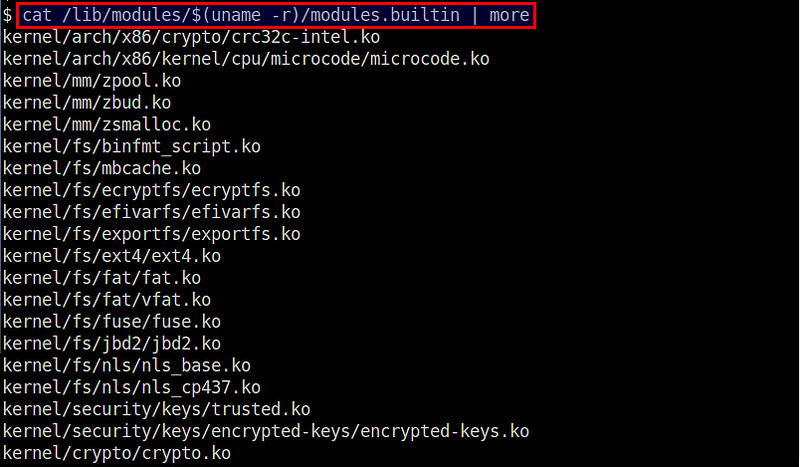安装 VSFTP复制代码代码如下:yum -y install vsftpd创建FTP日志文件路径复制代码代码如下:touch /var/log/vsftpd.log启动配置复制代码代码如下:chkconfig –list vsftpd如果是全off 则手动设置 0:off 1:off 2:off 3:off 4:off 5:off 6:off复制代码代码如下:chkconfig –level 2345 vsftpd on启动ftp服务:复制代码代码如下:service vsftpd start查看ftp服务状态:复制代码代码如下:service vsftpd status重启ftp服务:复制代码代码如下:service vsftpd restart关闭ftp服务:复制代码代码如下:service vsftpd stop编辑配置文件复制代码代码如下:vi /etc/vsftpd/vsftpd.conf复制代码代码如下:anonymous_enable=NO #设定不允许匿名访问local_enable=YES #设定本地用户可以访问。注:如使用虚拟宿主用户,在该项目设定为NO的情况下所有虚拟用户将无法访问。chroot_list_enable=YES #使用户不能离开主目录xferlog_file=/var/log/vsftpd.log #设定vsftpd的服务日志保存路径。注意,该文件默认不存在。必须要手动touch出来ascii_upload_enable=YES #允许使用ASCII模式上传ascii_download_enable=YES #设定支持ASCII模式的上传和下载功能。pam_service_name=vsftpd #PAM认证文件名。PAM将根据/etc/pam.d/vsftpd进行认证以下这些是关于Vsftpd虚拟用户支持的重要CentOS FTP服务配置项目。
默认vsftpd.conf中不包含这些设定项目,需要自己手动添加RHEL/CentOS FTP服务配置。复制代码代码如下:guest_enable=YES #设定启用虚拟用户功能。guest_username=ftp #指定虚拟用户的宿主用户。-RHEL/CentOS中已经有内置的ftp用户了user_config_dir=/etc/vsftpd/vuser_conf #设定虚拟用户个人vsftp的RHEL/CentOS FTP服务文件存放路径。存放虚拟用户个性的CentOS FTP服务文件(配置文件名=虚拟用户名)创建 chroot list,将ftp用户加入其中:复制代码代码如下:touch /etc/vsftpd/chroot_listecho ftp >> /etc/vsftpd/chroot_list安装Berkeley DB工具复制代码代码如下:yum install db4 db4-utils创建用户密码文本,注意奇行是用户名,偶行是密码复制代码代码如下:vi /etc/vsftpd/vuser_passwd.txtftpuser1ftppass1ftpuser2ftppass2生成虚拟用户认证的db文件复制代码代码如下:db_load -T -t hash -f /etc/vsftpd/vuser_passwd.txt /etc/vsftpd/vuser_passwd.db编辑认证文件,注释掉所有配置复制代码代码如下:vi /etc/pam.d/vsftpd增加下面两句复制代码代码如下:auth required pam_userdb.so db=/etc/vsftpd/vuser_passwdaccount required pam_userdb.so db=/etc/vsftpd/vuser_passwd创建虚拟用户个性RHEL/CentOS FTP服务文件复制代码代码如下:mkdir /etc/vsftpd/vuser_conf/vi /etc/vsftpd/vuser_conf/ftpuser1内容如下:复制代码代码如下:local_root=/opt/var/ftp1 # 虚拟用户的根目录(根据实际修改)write_enable=YES # 可写anon_umask=022 # 掩码anon_world_readable_only=NOanon_upload_enable=YESanon_mkdir_write_enable=YESanon_other_write_enable=YES开启防火墙端口复制代码代码如下:vi /etc/sysconfig/iptables添加一行,端口号使用的默认21端口复制代码代码如下:-A INPUT -p tcp -m state –state NEW -m tcp –dport 21 -j ACCEPT为目录附权限并重启动vsftp服务:复制代码代码如下:mkdir /opt/var/ftp/ftpuser1chmod 777 /opt/var/ftp/ftpuser1service vsftpd restart